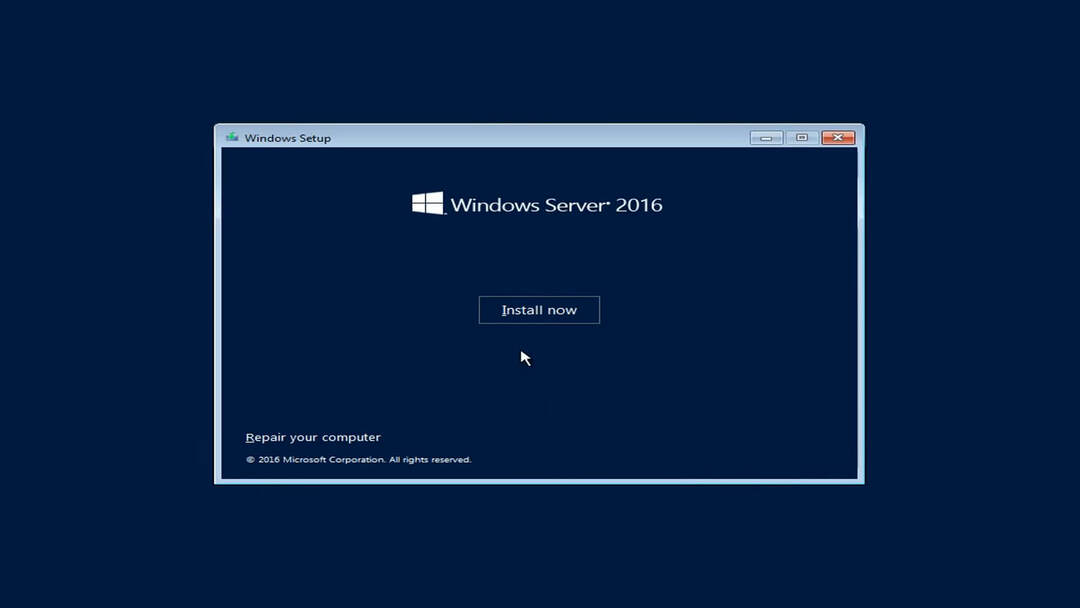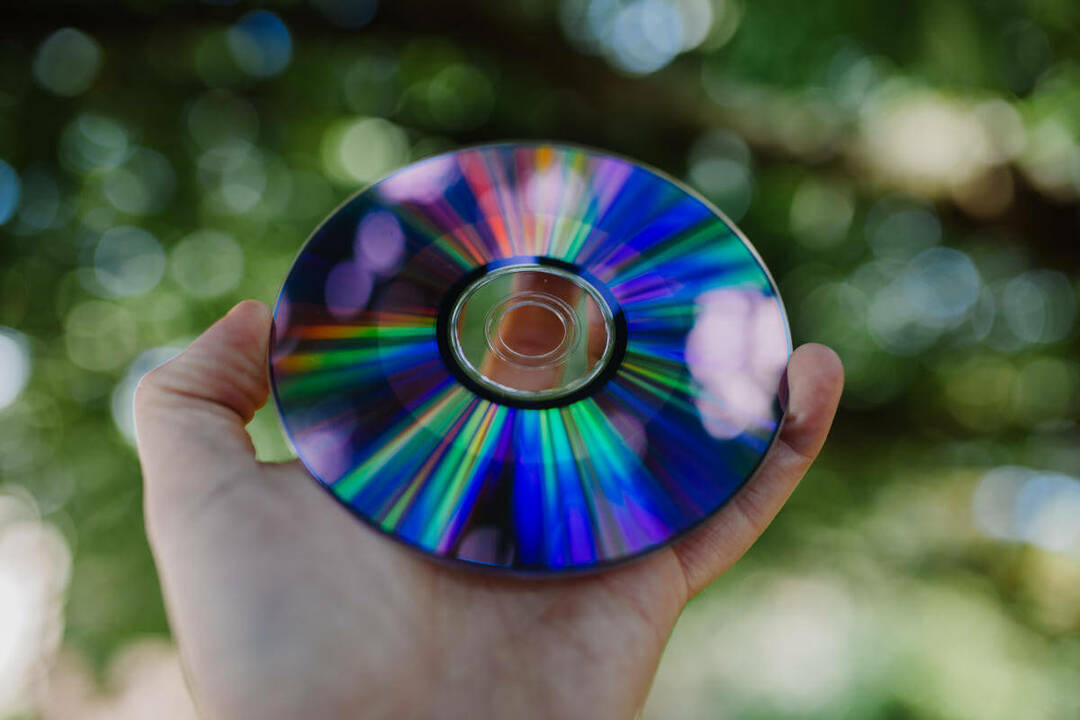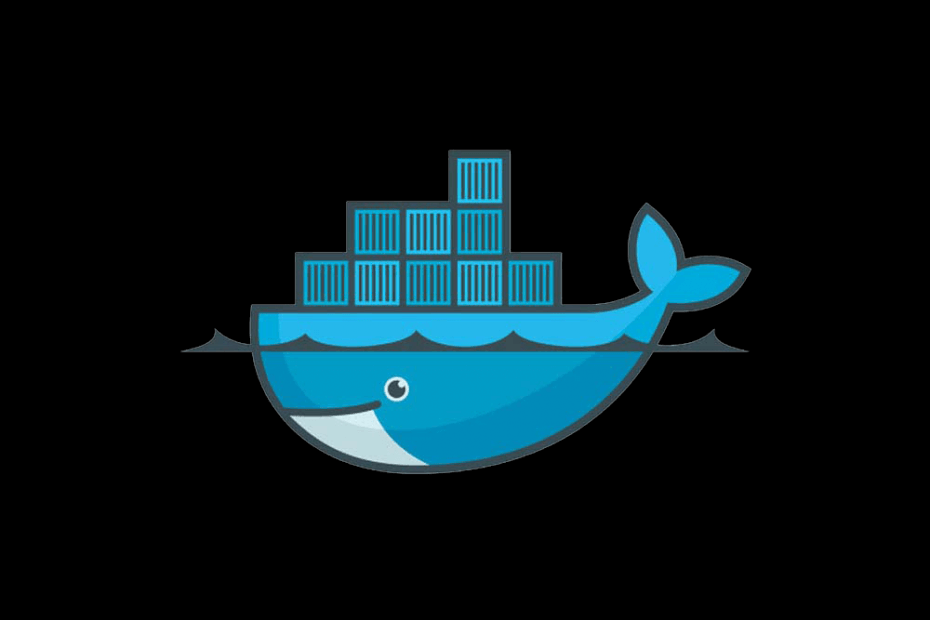
Este software mantendrá sus controladores en funcionamiento, lo que lo mantendrá a salvo de errores comunes de computadora y fallas de hardware. Verifique todos sus controladores ahora en 3 sencillos pasos:
- Descarga DriverFix (archivo de descarga verificado).
- Hacer clic Iniciar escaneo para encontrar todos los controladores problemáticos.
- Hacer clic Actualizar los controladores para conseguir nuevas versiones y evitar averías en el sistema.
- DriverFix ha sido descargado por 0 lectores este mes.
Instalar Docker Engine Enterprise en Windows Server 2016 (y versiones posteriores) es una tarea bastante sencilla. Este motor permite que los contenedores nativos de Docker se ejecuten en Servidor de windows. Esta plataforma es imprescindible para muchos desarrolladores empresariales, ya que ofrece una variedad de características importantes. Si se preguntaba cómo instalarlo, aquí le mostramos cómo instalar Docker en Windows Server.
¿Cómo instalo Dockers en Windows Server?
Lo primero que debe confirmar son los requisitos del sistema. Para instalar y ejecutar Docker en Windows Server 2016 con éxito, deberá tener al menos 4 GB de RAM y, como se recomienda, al menos 32 GB de espacio de almacenamiento. Una vez que lo hayamos sacado de la mesa, pasemos al procedimiento de instalación.
Para empezar, abra Power Shell con permisos administrativos. La galería de Power Shell tiene Docker Provider disponible, así que así es como se obtiene. Sigue las instrucciones de abajo.
- Entonces, abra Power Shell (Admin).
- En la línea de comandos, escriba la siguiente entrada y presione Entrar:
Instalar módulo DockerMsftProvider -Force
- Haga clic en Sí para confirmar la instalación de todas las actualizaciones del proveedor de NuGet.
- Ahora, en la misma línea de comando, escriba la siguiente línea y presione Entrar:
Install-Package Docker -ProviderName DockerMsftProvider -Force
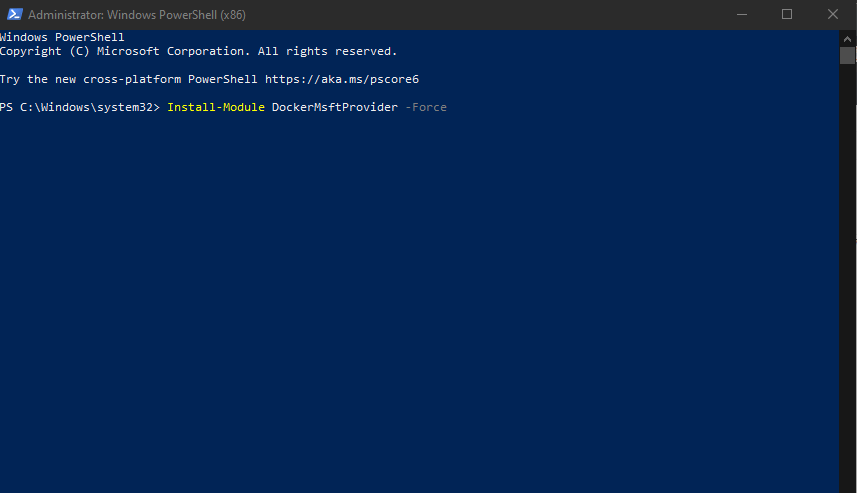
- Una vez que Docker se haya instalado correctamente, debe reiniciar el servidor con el Reiniciar-Computadora -Forzar mando.
¿Está buscando el mejor software de respaldo para servidores Windows? Aquí están las mejores opciones.
Si desea verificar si Docker está instalado correctamente, navegue a Power Shell (Admin) nuevamente. Esto es lo que debe hacer para confirmar que el servidor de Docker para Windows está instalado.
- Abra Power Shell como administrador.
- En la línea de comando, escriba el siguiente comando y presione Entrar:
versión docker
- Debería ver los detalles que deberían confirmar que Docker está instalado correctamente en el servidor.
HISTORIAS RELACIONADAS QUE DEBE VERIFICAR:
- REVISIÓN: Windows Server no se actualiza porque la descarga se bloquea
- Cómo instalar herramientas de administración remota del servidor en Windows 10
- 5 el mejor software para restablecer la contraseña de Windows Server en 2019